티스토리 뷰
Android는 사용자가 화면을 전환했을 때, 보여줄 Layout을 각각 구분하여 처리할 수 있도록 해준다. 즉, 가로와 세로 Layout을 따로 저장해놨다가, 사용자가 화면을 전환했을 때 화면에 맞는 Layout을 불러와 처리한다.
Default 로 생성된 Layout이외에 화면이 가로로 전환되었을 때 사용할 Layout을 생성해주려면,
app/res/ 하단에 layout-land 라는 이름의 Resource directory를 추가하여 해당 디렉토리에 layout 디렉토리 내부에 Resource 파일들을 복사하여 사용하면 된다.
layout-land는 지정된 이름으로 앱을 실행했을 때, 단말 방향을 확인하여 가로인 경우 layout-land 폴더에서 Resource를 사용한다.
기본적으로 단말의 방향이 전환되는 경우, Android는 해당 Activity 객체를 중지 - 소멸 - 재생성 - 시작의 순서로 생명 주기를 가진다.
Activity 객체가 소멸되고 다시 생성되는 과정에서 선언한 변수들을 static final이 아닌 이상 Activity 객체와 함께 소멸되었다가 재생성된다.
그렇기 때문에, 해당 변수들을 단말이 전환될 때 다른 곳에 저장했다가 다시 복원하여 쓸 수 있도록 Android는 onSaveInstanceState() 메서드와 Bundle을 제공한다.
예제와 함께 알아보자.
◎app/res/layout.xml & app/res/layout-land.xml
<?xml version="1.0" encoding="utf-8"?>
<androidx.constraintlayout.widget.ConstraintLayout
xmlns:android="http://schemas.android.com/apk/res/android"
xmlns:tools="http://schemas.android.com/tools"
xmlns:app="http://schemas.android.com/apk/res-auto"
android:layout_width="match_parent"
android:layout_height="match_parent"
tools:context=".MainActivity">
<EditText
android:layout_width="wrap_content"
android:layout_height="wrap_content"
android:inputType="textPersonName"
android:ems="10"
android:id="@+id/editTextTextPersonName"
app:layout_constraintStart_toStartOf="parent" app:layout_constraintEnd_toEndOf="parent"
app:layout_constraintTop_toTopOf="parent" app:layout_constraintBottom_toBottomOf="parent"
app:layout_constraintVertical_bias="0.023"/>
<Button
android:text="저장"
android:layout_width="128dp"
android:layout_height="46dp" android:id="@+id/button"
app:layout_constraintStart_toStartOf="parent"
app:layout_constraintEnd_toEndOf="parent"
app:layout_constraintBottom_toBottomOf="parent"
android:layout_marginBottom="300dp"
android:background="#8F8F8F"
app:layout_constraintTop_toBottomOf="@+id/editTextTextPersonName"
app:layout_constraintHorizontal_bias="0.498" app:layout_constraintVertical_bias="0.0"
android:layout_marginTop="70dp"/>
</androidx.constraintlayout.widget.ConstraintLayout>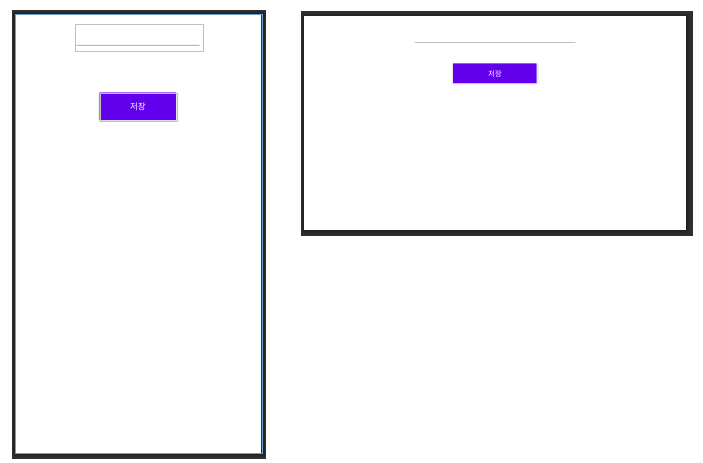
◎MainActivity.java
package com.example.sampleorientation;
import android.view.MotionEvent;
import android.view.View;
import android.widget.Button;
import android.widget.EditText;
import android.widget.Toast;
import androidx.appcompat.app.AppCompatActivity;
import android.os.Bundle;
public class MainActivity extends AppCompatActivity {
EditText editText;
String name;
@Override
protected void onCreate(Bundle savedInstanceState) {
super.onCreate(savedInstanceState);
setContentView(R.layout.activity_main);
showToast("onCreate 호출");
editText = findViewById(R.id.editTextTextPersonName);
Button button = findViewById(R.id.button);
button.setOnClickListener(new View.OnClickListener() {
@Override
public void onClick(View v) {
name = editText.getText().toString();
showToast("입력된 이름을 저장했습니다: " + name);
}
});
if(savedInstanceState != null) {
name = savedInstanceState.getString("name");
showToast("값을 복원했습니다: " + name);
}
}
@Override
protected void onSaveInstanceState(Bundle outState) {
super.onSaveInstanceState(outState);
outState.putString("name", name);
}
protected void onStart() {
super.onStart();
showToast("onStart 호출");
}
protected void onStop() {
super.onStop();
showToast("onStop 호출");
}
protected void onDestroy() {
super.onDestroy();
showToast("onDestroy 호출");
}
public void showToast(String data) {
Toast.makeText(this, data, Toast.LENGTH_LONG).show();
}
}화면 전환 시에 생명 주기를 확인하기 위해 onStart - onDestroy 메서드를 함께 넣어주었다.
실행해보면, 앞서 말했던 생명주기를 그대로 따라 메서드가 실행되는 걸 볼 수 있다.
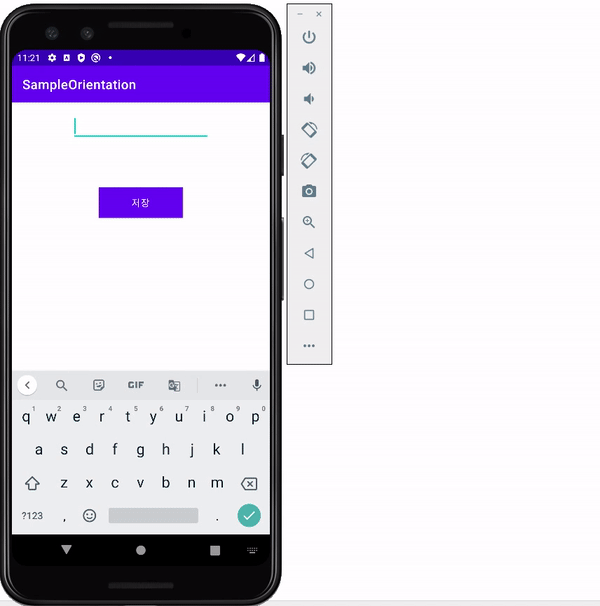
앱을 한쪽 방향으로만 고정시키고 싶다면, AndroidManifest.xml 파일에서 아래와 같이 screenOrientation 속성 값을 지정하면 된다.
◎AndroidManifest.xml
<activity android:name=".MainActivity"
android:screenOrientation="landscape">
</activity>
'Mobile > Android' 카테고리의 다른 글
| [Android] Toast & Snackbar 2: Toast 모양 바꾸기 (0) | 2022.03.18 |
|---|---|
| [Android] Toast & Snackbar 1: Toast View 위치 변경 (0) | 2022.03.17 |
| [Android] Event 1: Event 처리 이해하기 (0) | 2022.03.16 |
| [Android] 기본 위젯 사용 예제 4: Drawable Object (0) | 2022.03.14 |
| [Android] 기본 위젯 사용 예제 3: image view & image button (0) | 2022.03.14 |
- 파니노구스토
- react-native
- Async
- javascript
- AsyncStorage
- Promise
- 인천 구월동 이탈리안 맛집
- 이탈리안 레스토랑
- react
- 맛집
- await
- 인천 구월동 맛집
- 정보보안기사 #실기 #정리
- redux-thunk
- redux
- Total
- Today
- Yesterday




